KuCoin Sínigh Isteach - KuCoin Ireland - KuCoin Éire

Conas Sínigh isteach i KuCoin
Conas Sínigh isteach i KuCoin ag baint úsáide as Ríomhphost
Taispeánfaidh mé duit conas logáil isteach ar KuCoin agus tosú ag trádáil i roinnt céimeanna simplí.Céim 1: Cláraigh le haghaidh cuntas KuCoin
Chun tús a chur, is féidir leat logáil isteach go KuCoin, ní mór duit clárú le haghaidh cuntas saor in aisce. Is féidir leat é seo a dhéanamh trí chuairt a thabhairt ar shuíomh Gréasáin KuCoin agus cliceáil ar " Sign Up ".
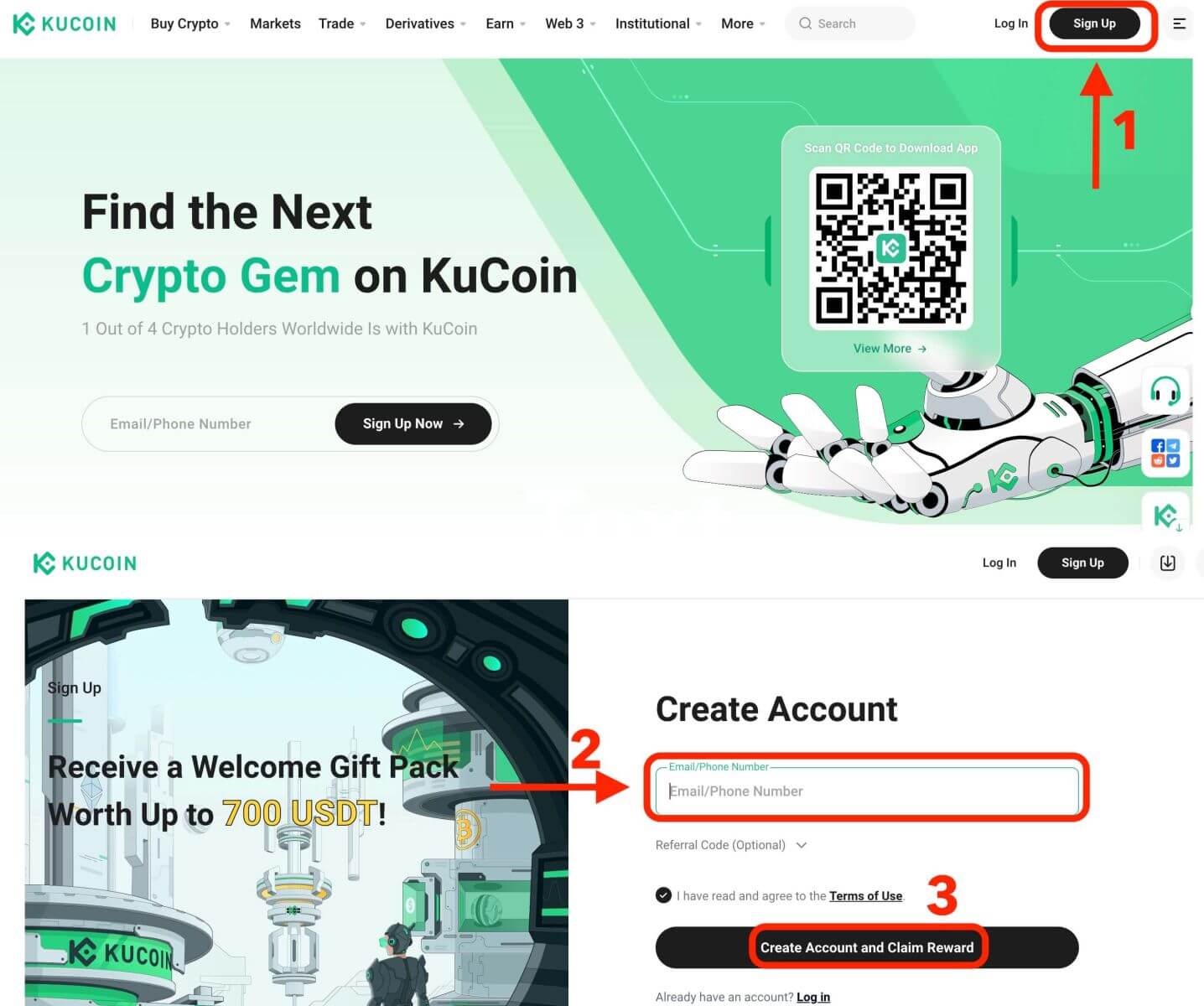
Céim 2: Logáil isteach i do chuntas
Nuair a bheidh tú cláraithe le haghaidh cuntas, is féidir leat logáil isteach go KuCoin trí chliceáil ar an gcnaipe "Logáil Isteach". Tá sé suite go hiondúil sa chúinne uachtarach ar thaobh na láimhe deise den leathanach gréasáin.
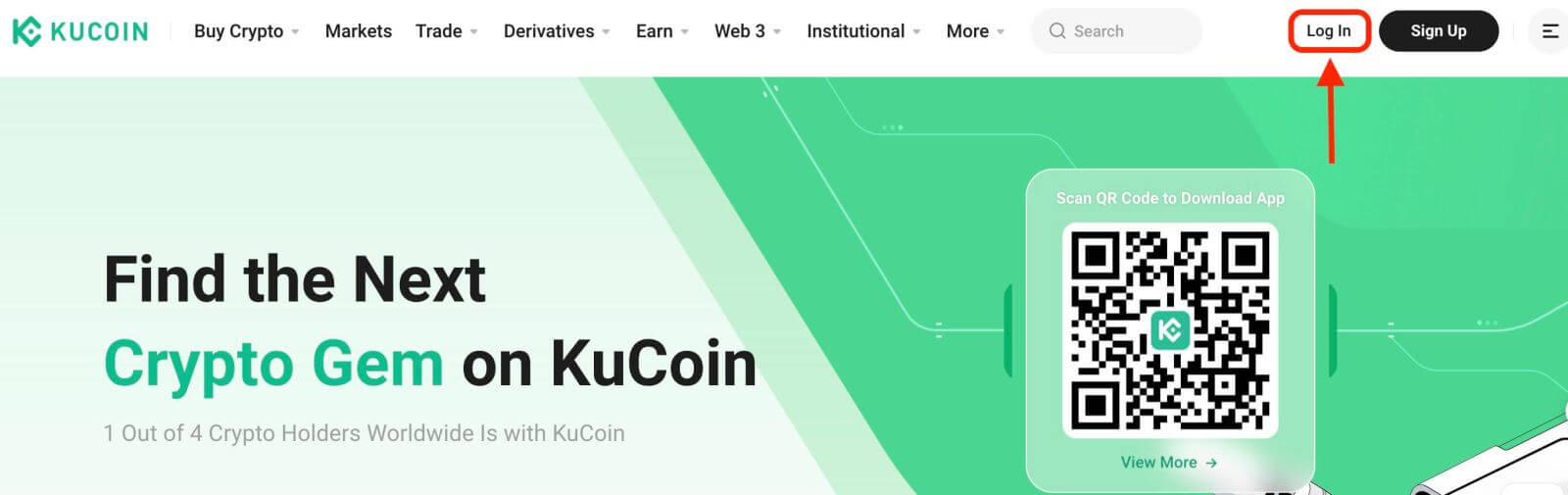
Beidh foirm logáil isteach le feiceáil. Tabharfar leid duit do dhintiúir logáil isteach a chur isteach, lena n-áirítear do sheoladh ríomhphoist cláraithe agus do phasfhocal. Cinntigh go gcuireann tú an t-eolas seo isteach go cruinn.
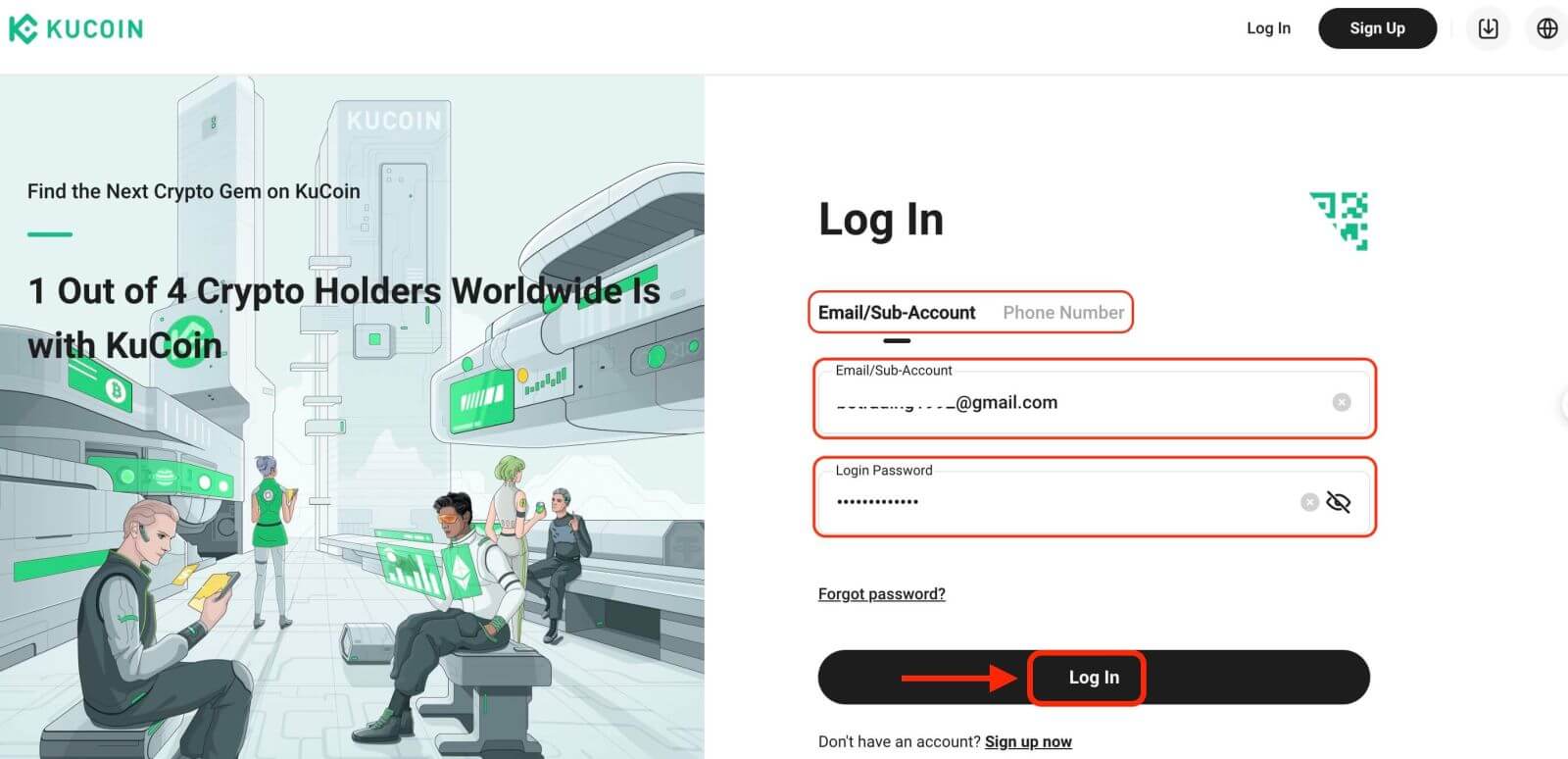
Céim 3: Críochnaigh an bhfreagra agus cuir isteach an cód fíoraithe ríomhphoist digite
Mar bheart slándála breise, b'fhéidir go n-iarrfar ort dúshlán puzal a chomhlánú. Déantar é seo chun a dhearbhú gur úsáideoir daonna tú agus nach bot é. Lean na treoracha ar an scáileán chun an bhfreagra a chríochnú.
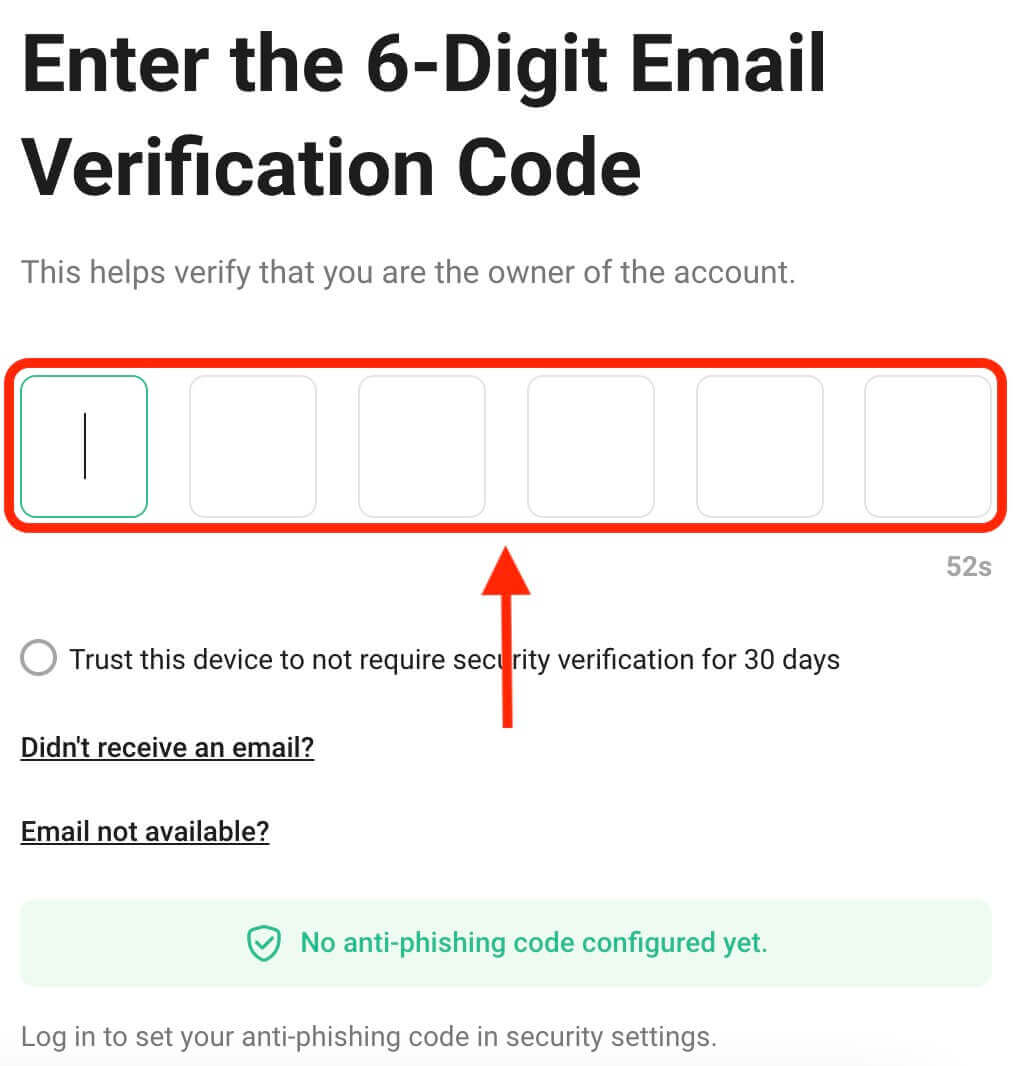
Céim 4: Tosaigh ag trádáil
Comhghairdeas! D'éirigh leat logáil isteach i KuCoin le do chuntas KuCoin agus feicfidh tú do dheais le gnéithe agus uirlisí éagsúla.
Sin é! D'éirigh leat logáil isteach i KuCoin ag baint úsáide as Ríomhphost agus thosaigh tú ag trádáil ar mhargaí airgeadais.
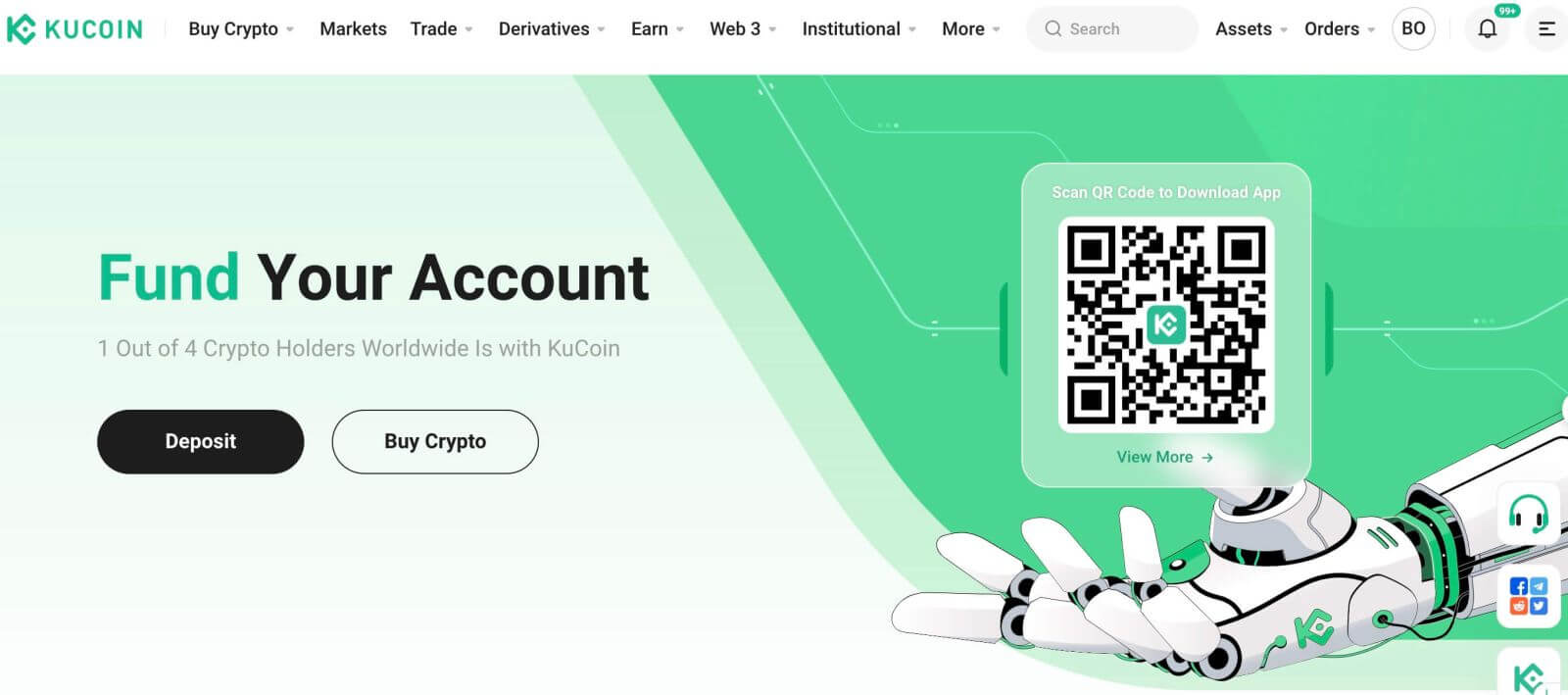
Conas Sínigh isteach i KuCoin ag baint úsáide as Uimhir Theileafóin
1. Cliceáil ar "Logáil I" ag an chúinne uachtarach ar dheis ar an láithreán gréasáin.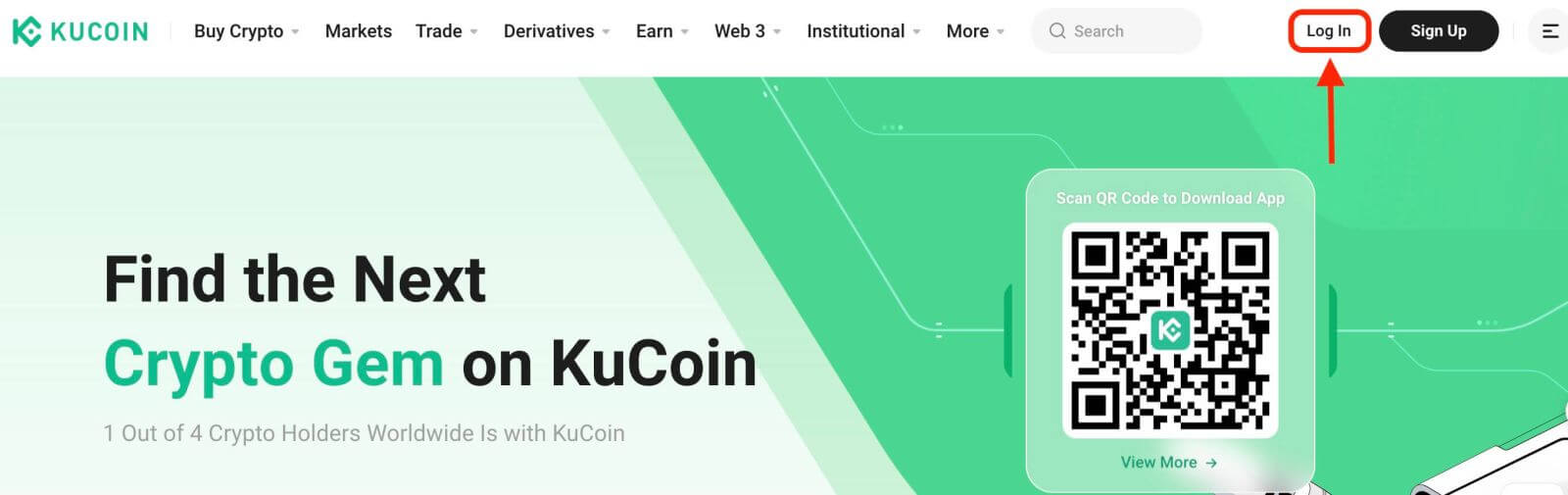
2. Beidh ort d'uimhir theileafóin agus do phasfhocal a d'úsáid tú le linn clárúcháin a chur isteach.
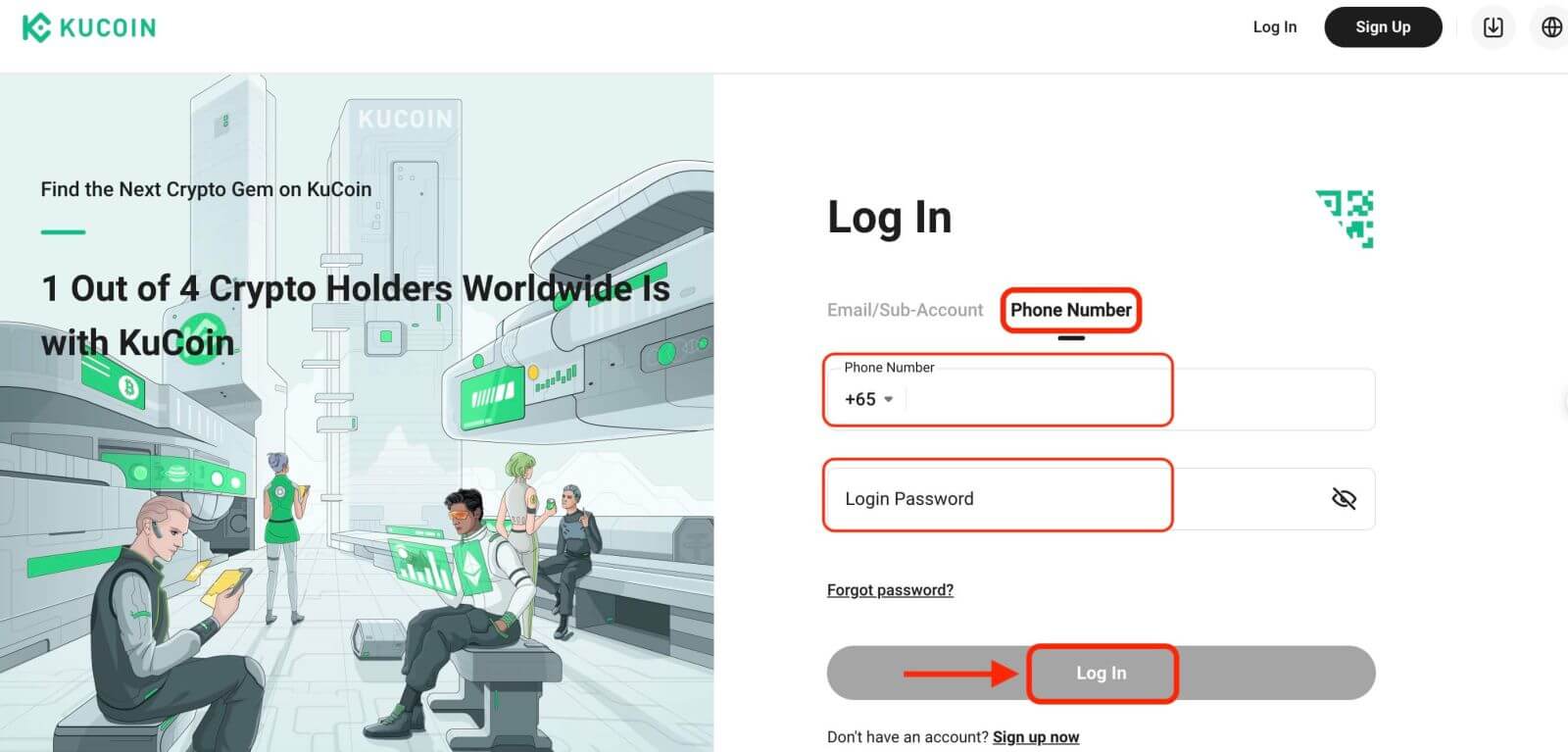
Comhghairdeachas! D'éirigh leat logáil isteach i KuCoin agus feicfidh tú do dheais le gnéithe agus uirlisí éagsúla.
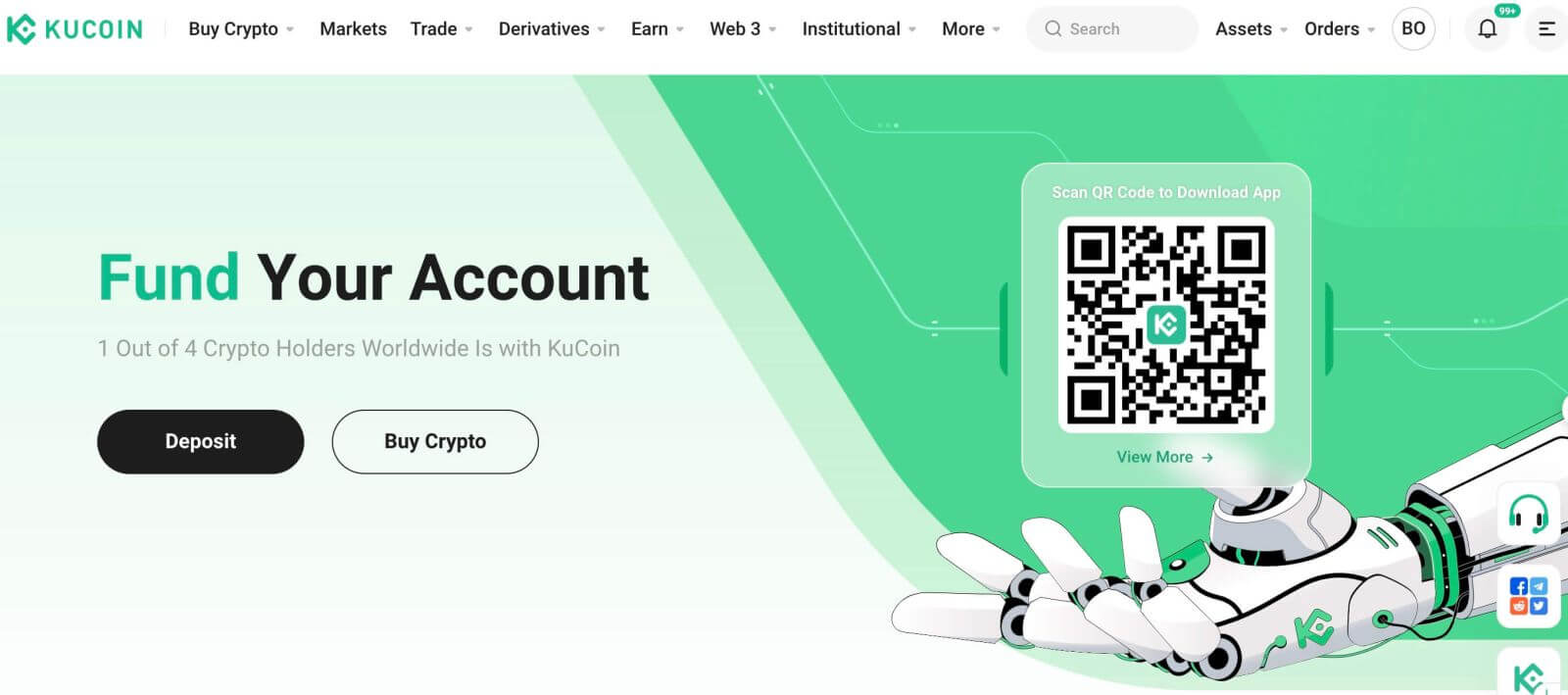
Sin é! D'éirigh leat logáil isteach i KuCoin ag baint úsáide as d'uimhir theileafóin agus thosaigh tú ag trádáil ar mhargaí airgeadais.
Conas Sínigh isteach san aip KuCoin
Cuireann KuCoin app soghluaiste ar fáil freisin a ligeann duit rochtain a fháil ar do chuntas agus trádáil a dhéanamh ar an dul. Tugann an app KuCoin roinnt príomhghnéithe a fhágann go bhfuil tóir air i measc trádálaithe.1. Íoslódáil an app KuCoin saor in aisce ó Google Súgartha Store nó App Store agus é a shuiteáil ar do gléas.
2. Tar éis a íoslódáil an KuCoin App, oscail an app.
3. Ansin, tapáil [Logáil Isteach].
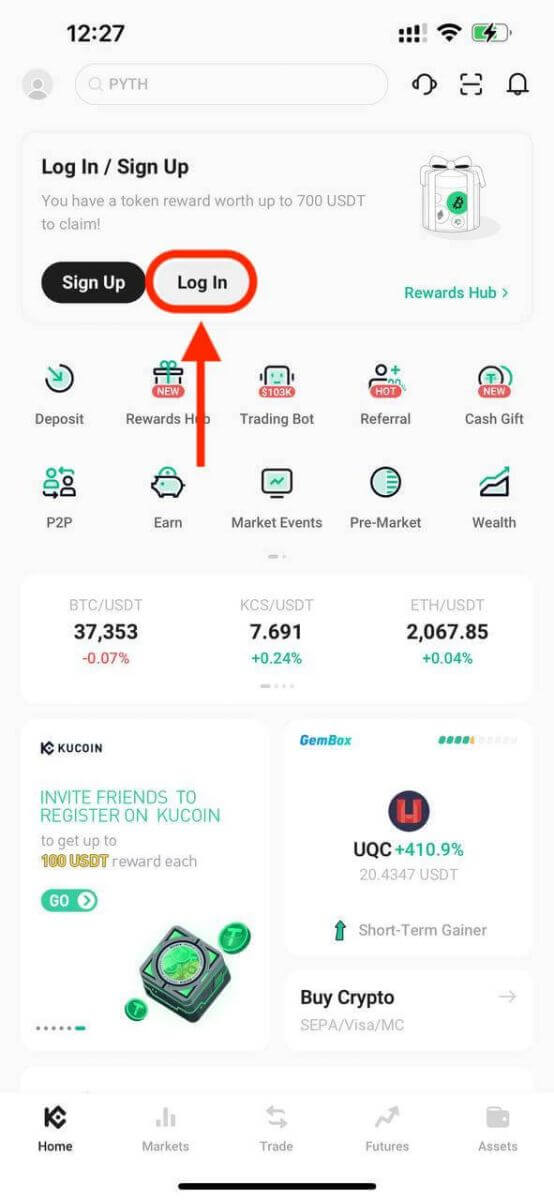
4. Cuir isteach d'uimhir ghutháin phóca nó seoladh ríomhphoist bunaithe ar do rogha. Ansin cuir isteach do phasfhocal cuntais.
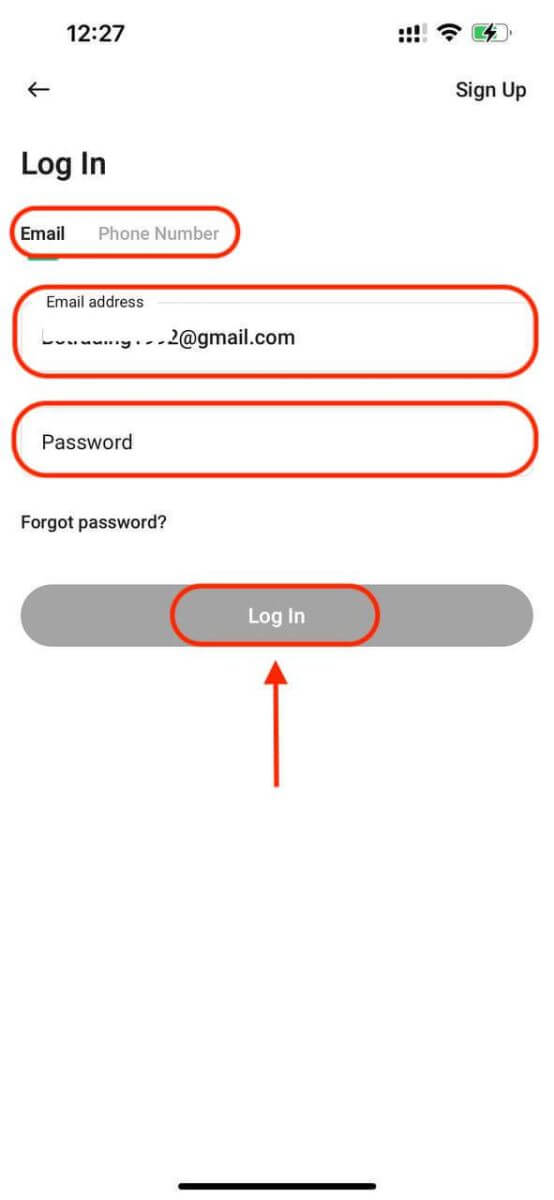
5. Sin é! D’éirigh leat logáil isteach san aip KuCoin.
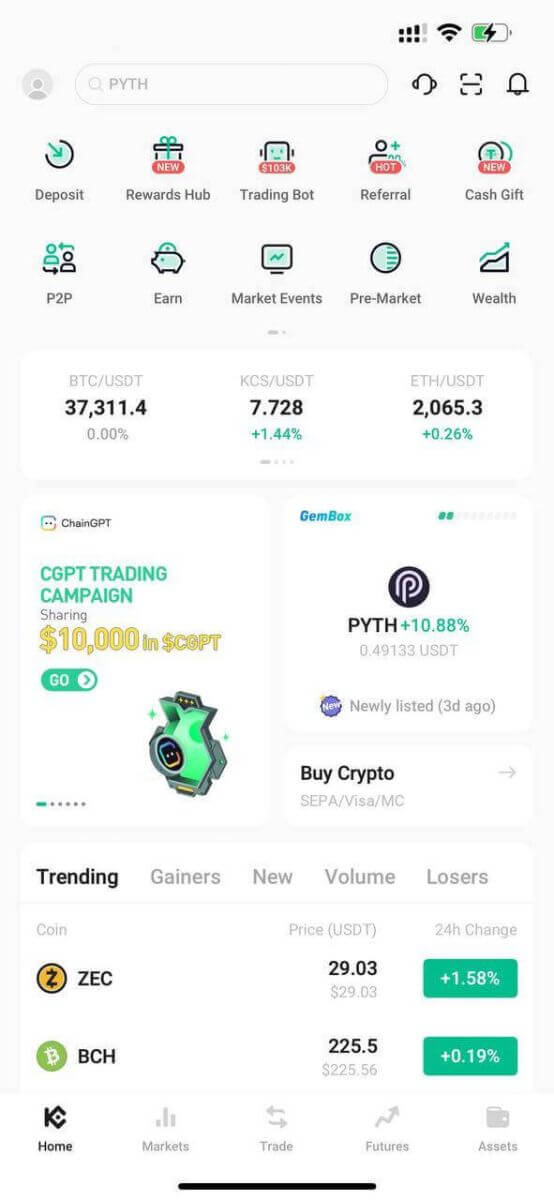
Fíordheimhniú Dhá-Fachtóir (2FA) ar KuCoin Sínigh isteach
Tugann KuCoin tosaíocht do shlándáil mar phríomhfhócas. Trí úsáid a bhaint as Google Authenticator, cuireann sé ciseal slándála breise leis chun do chuntas a chosaint agus chun goid sócmhainní féideartha a chosc. Soláthraíonn an t-alt seo treoir ar Fhíorú 2 Chéim Google (2FA) atá ceangailteach agus neamhcheangailteach, chomh maith le dul i ngleic le ceisteanna coitianta.
Cén fáth a n-úsáideann Google 2FA
Nuair a chruthaíonn tú cuntas KuCoin nua, tá sé ríthábhachtach pasfhocal a shocrú le haghaidh cosanta, ach fágtar leochaileachtaí ag brath ar phasfhocal amháin. Moltar go mór slándáil do chuntais a fheabhsú trí Google Authenticator a cheangal. Cuireann sé seo cosaint bhreise leis, rud a chuireann bac ar logáil isteach neamhúdaraithe fiú má tá do phasfhocal i gcontúirt.
Cuireann Google Authenticator, aip de chuid Google, fíorú dhá chéim i bhfeidhm trí phasfhocail aonuaire atá bunaithe ar am. Gineann sé cód dinimiciúil 6-dhigit a athnuachan gach 30 soicind, gach cód inúsáidte ach uair amháin. Nuair a bheidh sé nasctha, beidh an cód dinimiciúil seo uait le haghaidh gníomhaíochtaí amhail logáil isteach, aistarraingtí, cruthú API, agus go leor eile.
Conas Google 2FA a Cheangail
Is féidir an aip Google Authenticator a íoslódáil ón Google Play Store agus ón Apple App Store. Téigh go dtí an siopa agus déan cuardach do Google Authenticator chun é a aimsiú agus a íoslódáil.
Má tá an app agat cheana féin, déanaimis seiceáil amach conas é a cheangal le do chuntas KuCoin.
Céim 1: Logáil isteach i do chuntas KuCoin. Cliceáil ar an avatar sa chúinne uachtarach ar dheis agus roghnaigh Slándáil Cuntais sa roghchlár anuas. 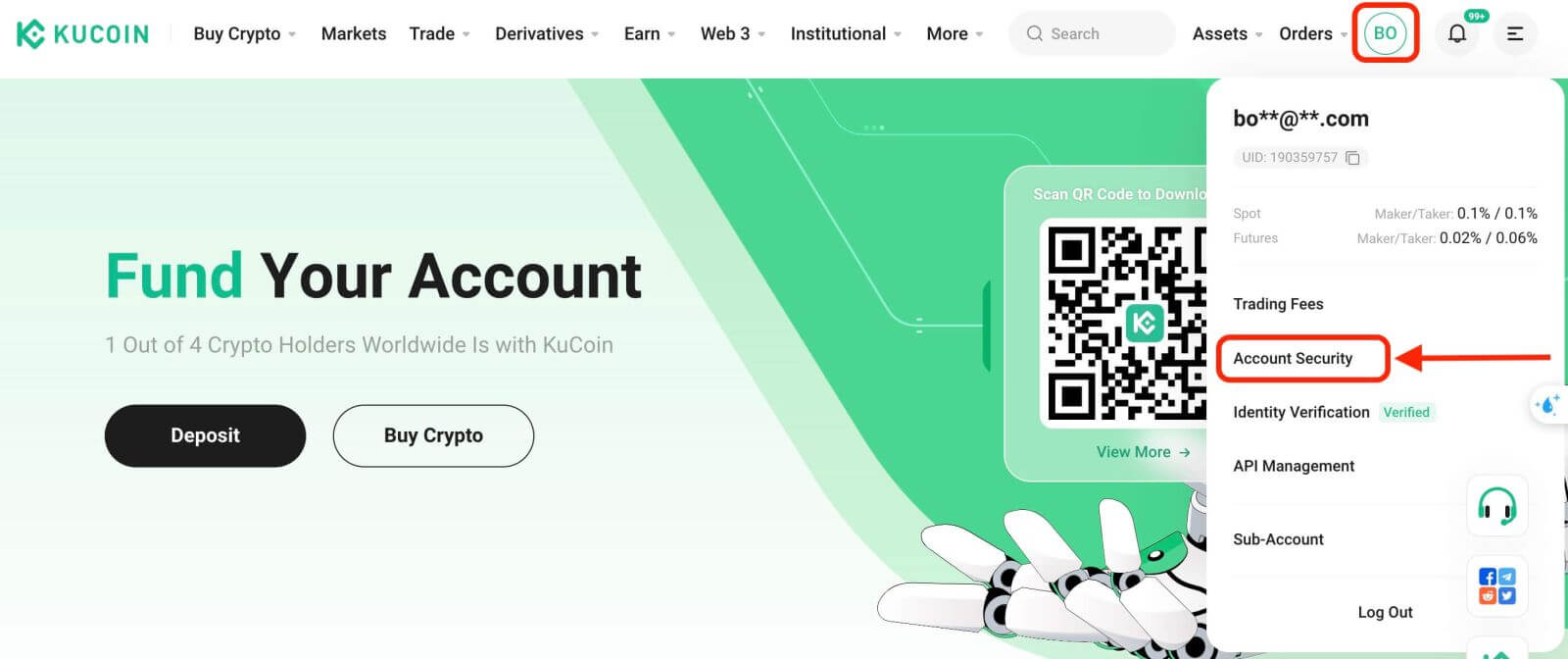
Céim 2: Faigh Socruithe Slándála, agus cliceáil "Ceangail" de Fhíorú Google. 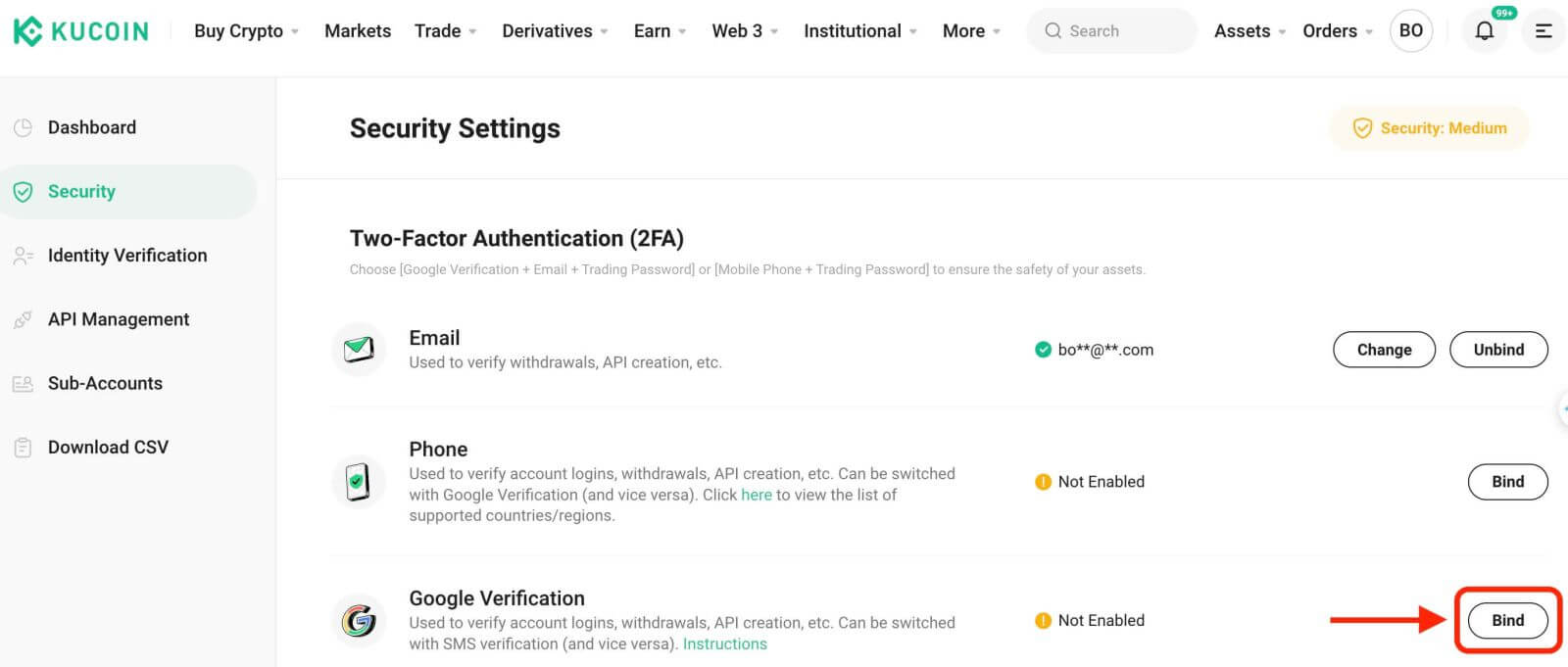
Céim 3: Ar Aghaidh, feicfidh tú leathanach thíos. Déan taifead ar Eochair Rúnda Google agus stóráil in áit shlán í. Beidh sé ag teastáil uait chun do Google 2FA a aischur má chailleann tú do ghuthán nó má scriosann tú an aip Google Authenticator trí thimpiste. 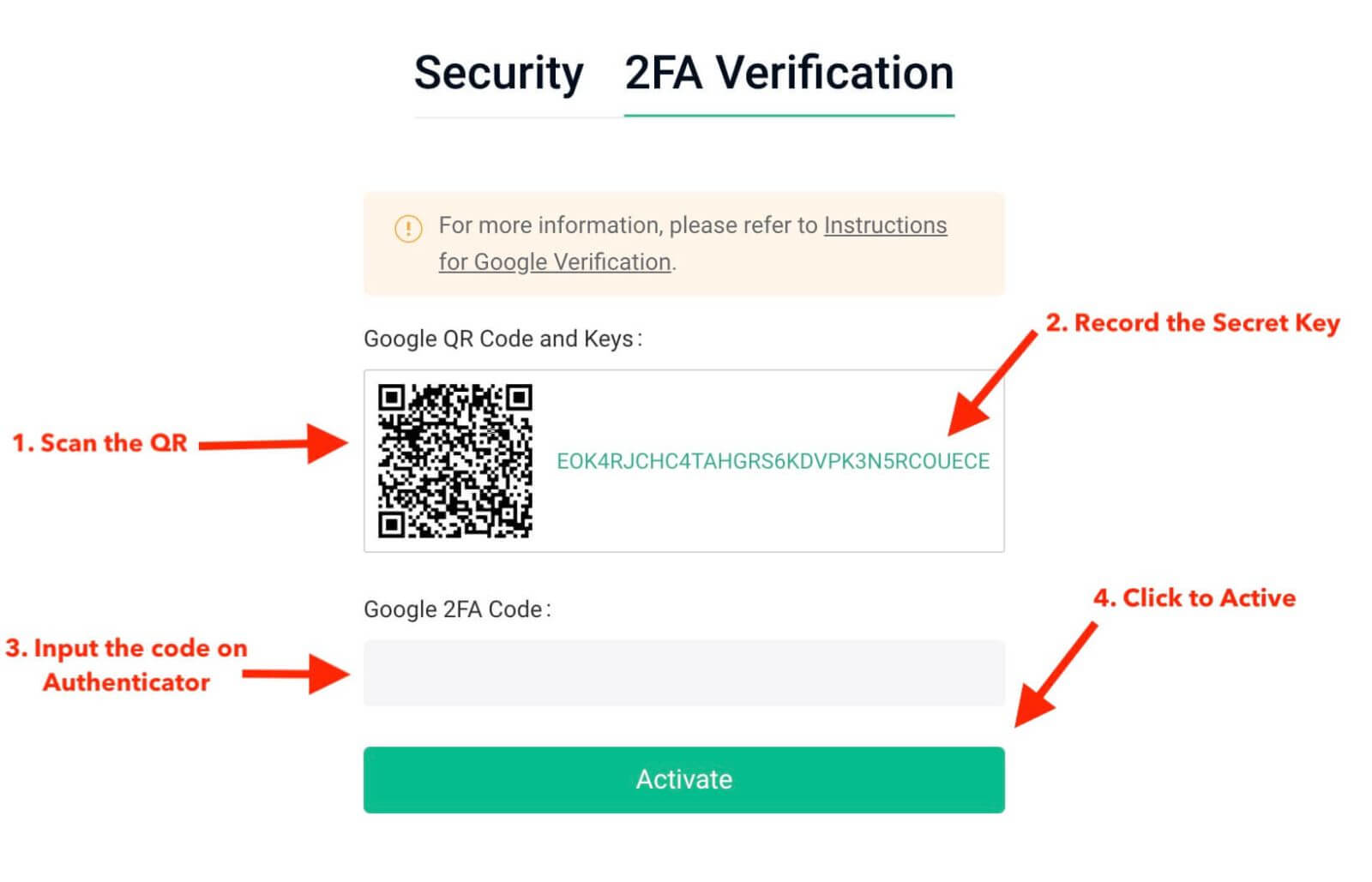
Céim 4: Nuair a bheidh an Eochair Rúnda sábháilte agat, oscail an app Google Authenticator ar do ghuthán, agus cliceáil ar an deilbhín "+" chun cód nua a chur leis. Cliceáil ar Scan barcode chun do cheamara a oscailt agus an cód a scanadh. Bunóidh sé an Google Authenticator do KuCoin agus cuirfidh sé tús le cód 6 dhigit a ghiniúint.
******Thíos tá sampla den mhéid a fheicfidh tú ar d’fhón san Aip Google Authenticator ****** 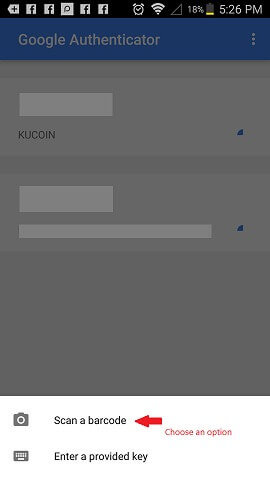
Céim 5: Ar deireadh, cuir an cód 6 dhigit a thaispeántar ar do ghuthán isteach sa bhosca Cód Fíoraithe Google , agus cliceáil ar an Gníomhachtaigh cnaipe a chur i gcrích. 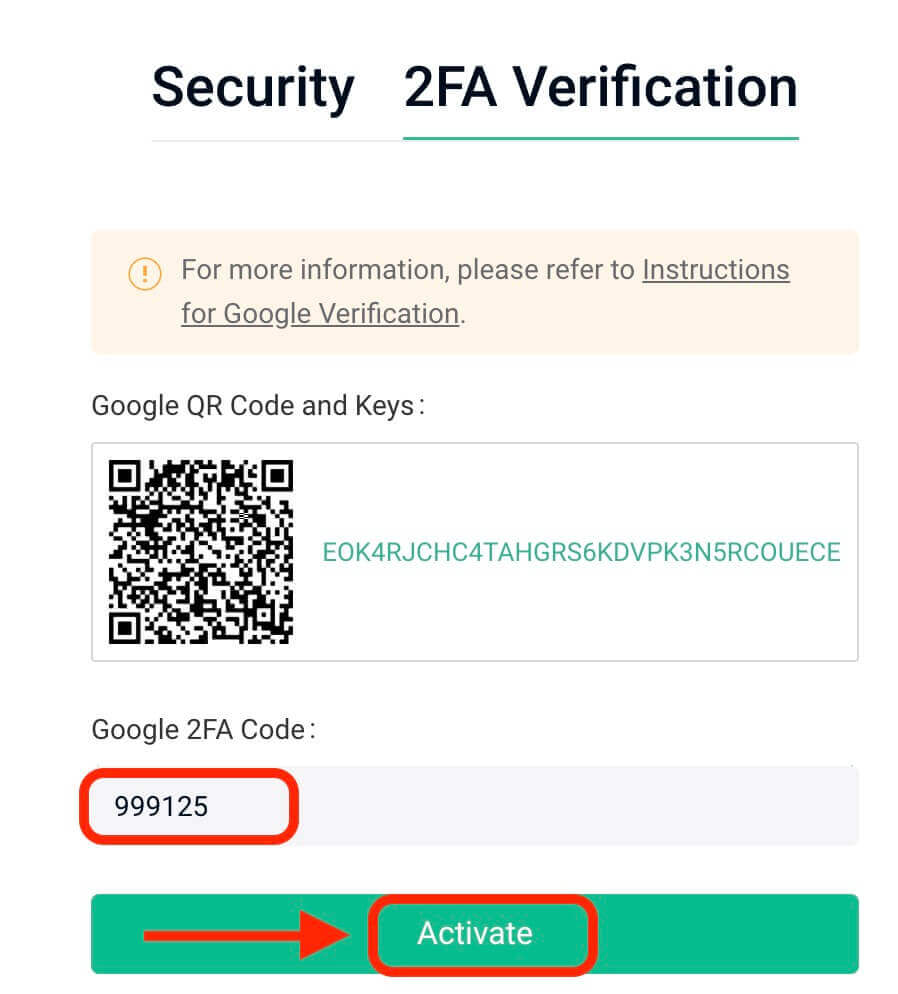
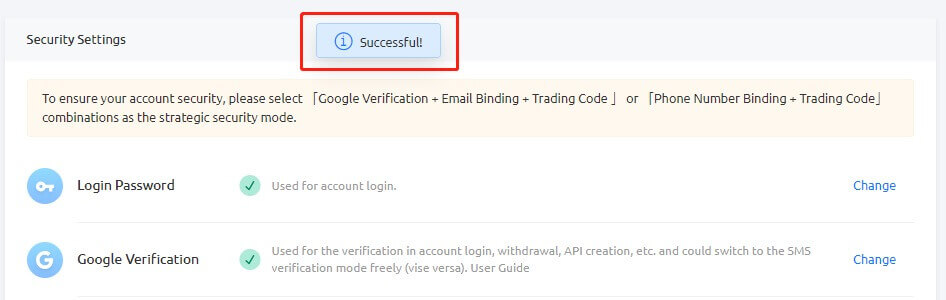
Leideanna:
Cinntigh go bhfuil am freastalaí d’Fhíordheimhneora cruinn má tá gléas Android in úsáid agat. Déan nascleanúint chuig "Socruithe - Ceartú ama do chóid."
I gcás roinnt guthán, d'fhéadfadh go mbeadh gá le atosú tar éis ceangal a dhéanamh. Ina theannta sin, i socruithe do ghléis faoi Am Dáta Ginearálta, cumasaigh roghanna Am 24-Uair agus Socraigh go huathoibríoch araon.
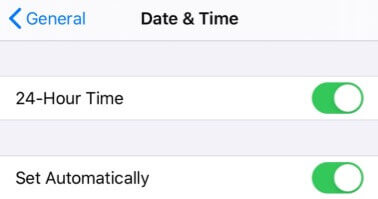
Ní mór d'úsáideoirí an cód fíoraithe a ionchur le haghaidh próisis logáil isteach, trádála agus aistarraingthe.
Seachain Google Authenticator a bhaint de do ghuthán.
Cinntigh iontráil chruinn an chóid fíoraithe 2-chéim Google. Tar éis cúig iarracht mhíchearta as a chéile, déanfar fíorú 2-chéim Google a ghlasáil ar feadh 2 uair.
3. Cúiseanna le Cód Neamhbhailí Google 2FA
Má tá cód Google 2FA neamhbhailí, cinntigh go bhfuil an méid seo a leanas déanta agat:
- Cinntigh go gcuirtear cód 2FA an chuntais cheart isteach má tá 2FA cuntas iolrach ceangailte le fón amháin.
- Ní bheidh cód Google 2FA fós bailí ach ar feadh 30 soicind, mar sin cuir isteach é laistigh den fhráma ama seo.
- Deimhnigh sioncrónú idir an t-am a thaispeánfar ar d'aip Google Authenticator agus an t-am ar fhreastalaí Google.
Conas an t-am ar do ghuthán a shioncronú (Android Amháin)
Céim 1. Oscail "Settings" 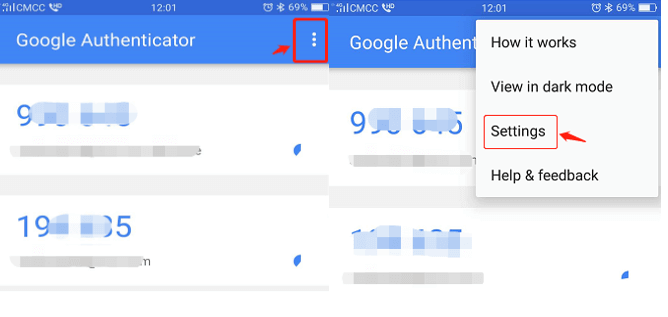
Céim 2. Cliceáil "Ceartú Ama le haghaidh Cóid" - "Sioncronaigh anois"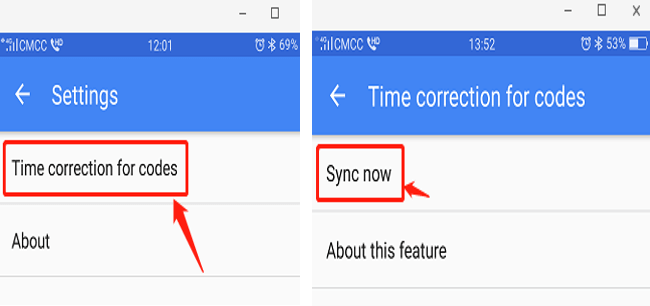
Mura n-éiríonn leis na céimeanna roimhe seo, smaoinigh ar Fhíorú 2 Chéim Google a athcheangal leis an Eochair Rúnda 16 dhigit má tá sé sábháilte agat.
Céim 3: Mura bhfuil an Eochair Rúnda 16-dhigit sábháilte agat agus mura bhfuil tú in ann rochtain a fháil ar do chód Google 2FA, féach ar Chuid 4 chun Google 2FA a dhícheangal.
4. Conas Google 2FA a Athchóireáil/Dícheangail
Mura bhfuil tú in ann rochtain a fháil ar an aip Google Authenticator ar chúis ar bith, lean an treoir thíos chun é a athchóiriú nó a dhícheangal.
(1). Má shábháil tú d’Eochair Rúnda Google, ní gá ach é a athcheangal san aip Google Authenticator agus tosóidh sé ag giniúint cód nua. Ar chúiseanna slándála, scrios an cód roimhe seo i d'aip Google 2FA nuair a bheidh ceann nua socraithe agat. 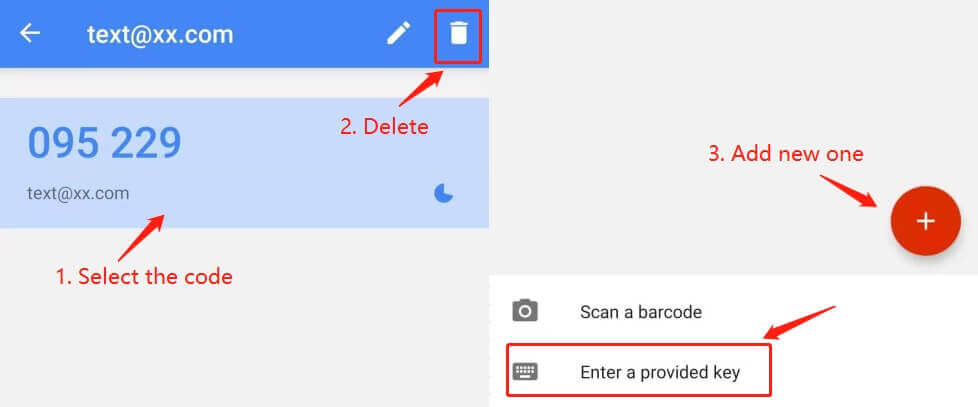
(2) Mura bhfuil Eochair Rúnda Google sábháilte agat, cliceáil ar "Níl 2-FA ar fáil?" dul ar aghaidh leis an bpróiseas dícheangailteach. Beidh ort an Cód Fíoraithe Ríomhphoist agus an Pasfhocal Trádála a ionchur. Ina dhiaidh sin, uaslódáil an fhaisnéis aitheantais iarrtha le haghaidh fíorú aitheantais.
Cé go bhféadfadh an chuma a bheith deacair ar an bpróiseas seo, tá sé ríthábhachtach slándáil do chód Google 2FA a choinneáil. Ní féidir linn é a dhícheangal gan aitheantas an iarrthóra a dhearbhú. Nuair a bheidh d’fhaisnéis fíoraithe, déanfar dícheangal Google Authenticator a phróiseáil laistigh de 1-3 lá gnó. 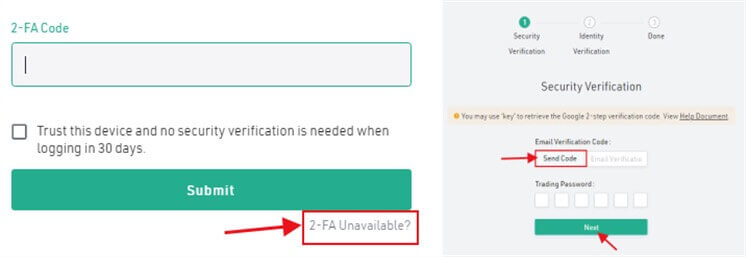
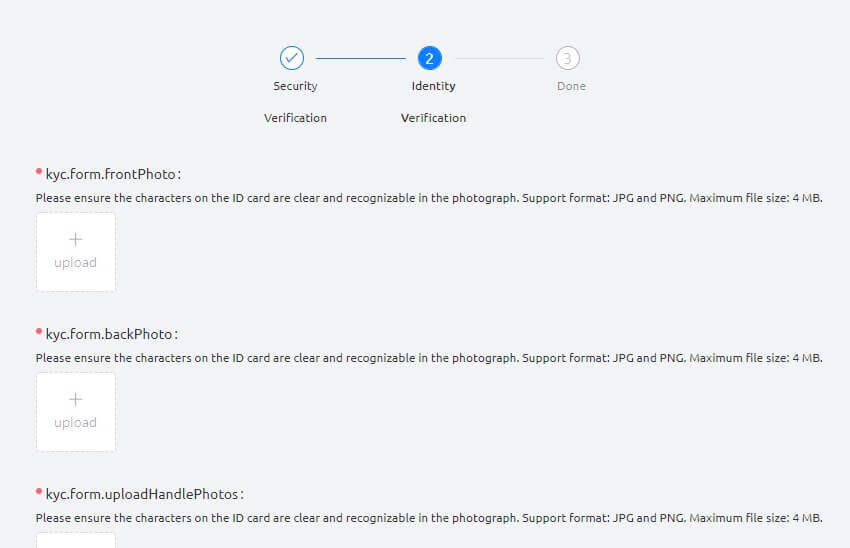
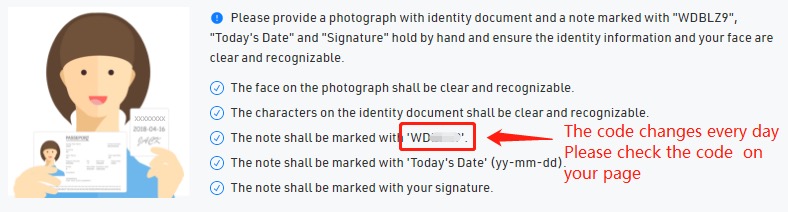
(3). Má fuair tú gléas nua agus gur mhaith leat Google 2FA a aistriú chuige, logáil isteach i do chuntas KuCoin le do thoil chun 2FA a athrú i socruithe slándála an chuntais. Déan tagairt do na screenshots thíos le haghaidh céimeanna mionsonraithe. 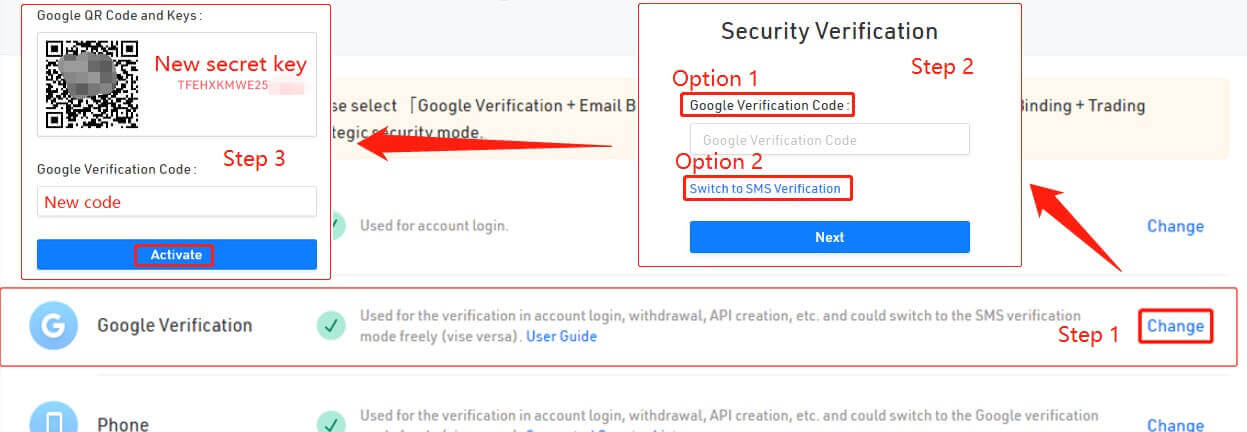
Leideanna:
Tar éis athruithe suntasacha slándála a dhéanamh, mar shampla Google 2FA a dhícheangal, cuirfear seirbhísí aistarraingthe ar KuCoin faoi ghlas go sealadach ar feadh 24 uair an chloig. Cinntíonn an beart seo slándáil do chuntais.
Tá súil againn go raibh an t-alt seo faisnéiseach. Má tá tuilleadh ceisteanna agat, tá ár dtacaíocht do chustaiméirí 24/7 ar fáil trí chomhrá ar líne nó trí thicéad a chur isteach.
Conas Pasfhocal KuCoin a Athshocrú
Má tá dearmad déanta agat ar do phasfhocal KuCoin nó má theastaíonn uait é a athshocrú ar chúis ar bith, ná bíodh imní ort. Is féidir leat é a athshocrú go héasca trí na céimeanna simplí seo a leanúint:Céim 1. Téigh go dtí suíomh Gréasáin KuCoin agus cliceáil ar an gcnaipe " Logáil Isteach ", a fhaightear go hiondúil sa chúinne uachtarach ar thaobh na láimhe deise den leathanach.
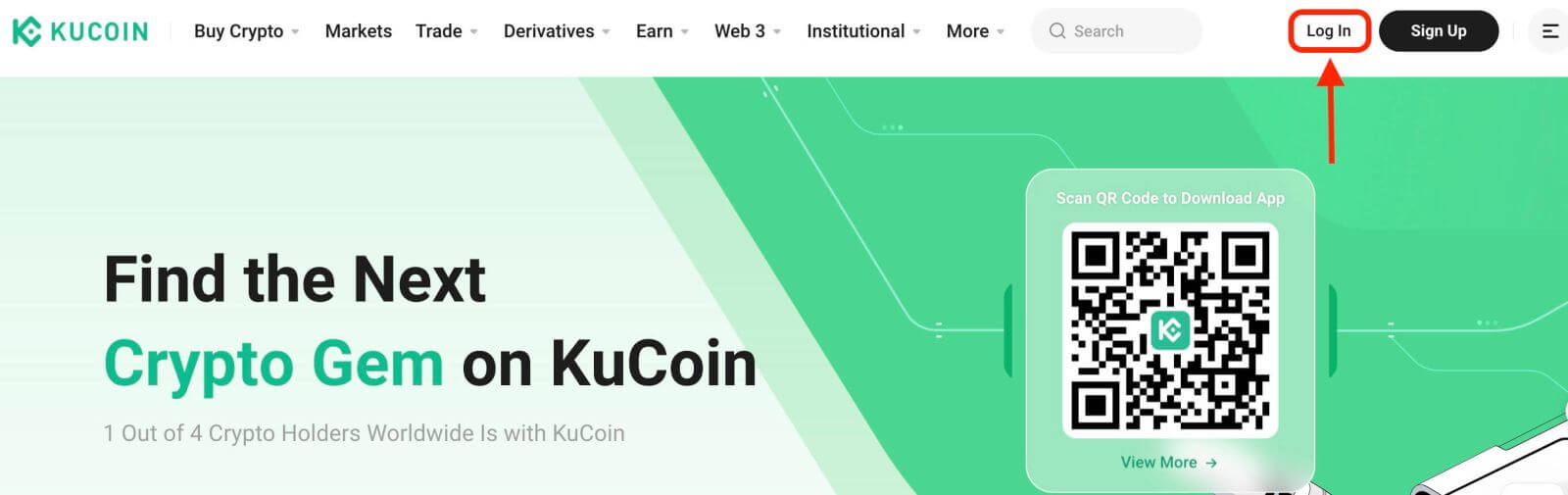
Céim 2. Ar an leathanach logáil isteach, cliceáil ar an "Forgot password?" nasc thíos an cnaipe Logáil Isteach.
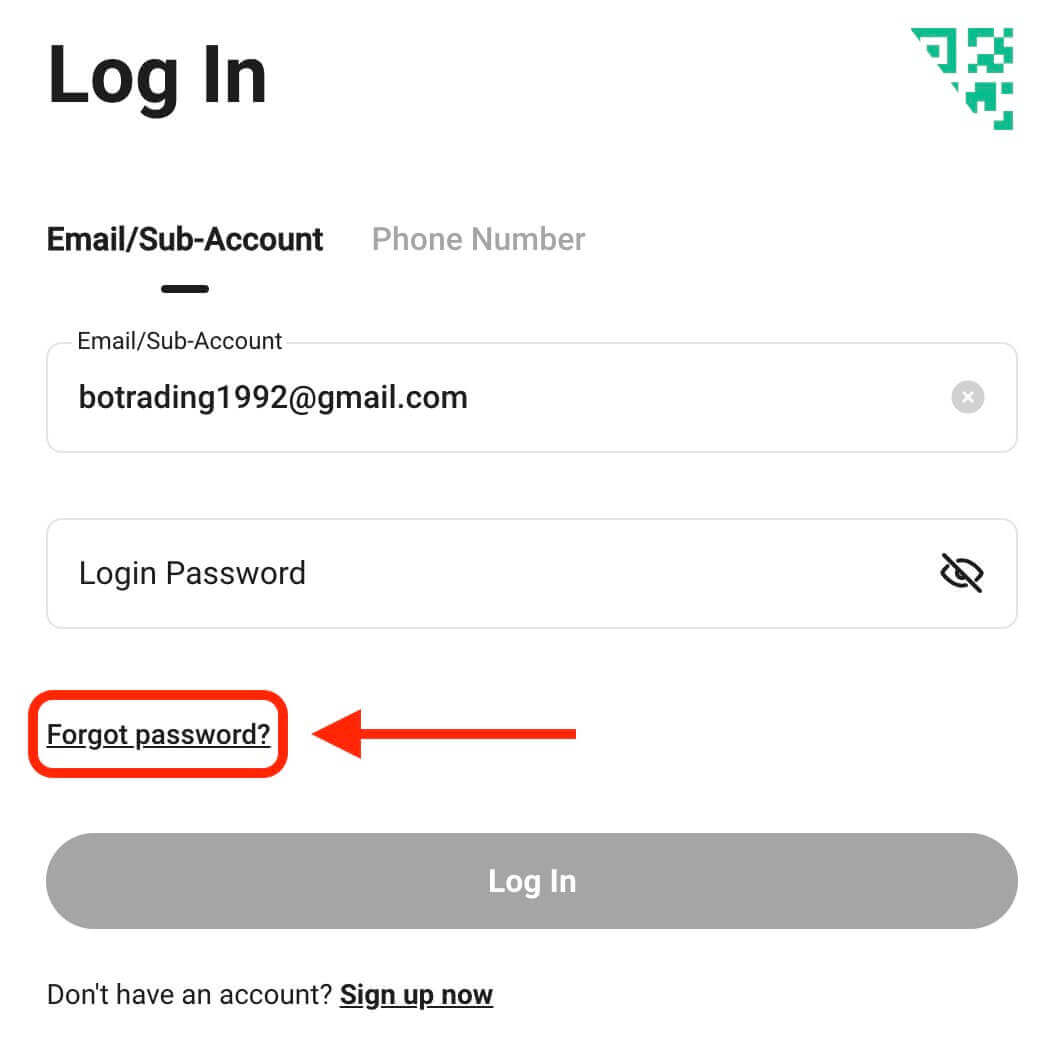
Céim 3. Cuir isteach an seoladh ríomhphoist nó uimhir theileafóin a d'úsáid tú chun do chuntas a chlárú agus cliceáil ar an gcnaipe "Seol Cód Fíoraithe".
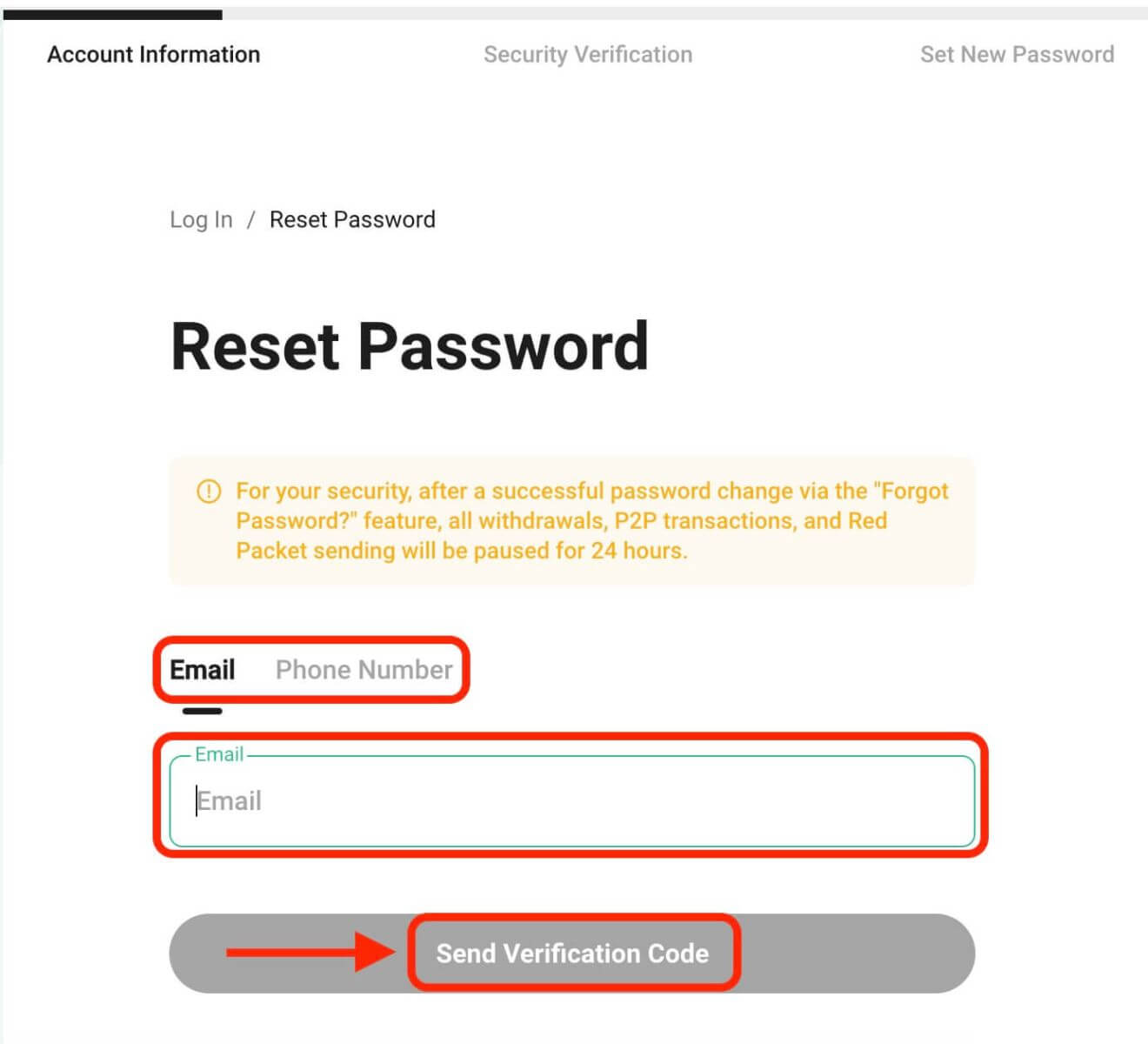
Céim 4. Mar bheart slándála, féadfaidh KuCoin iarraidh ort bhfreagra a chomhlánú chun a fhíorú nach bot tú. Lean na treoracha a thugtar chun an chéim seo a chríochnú.
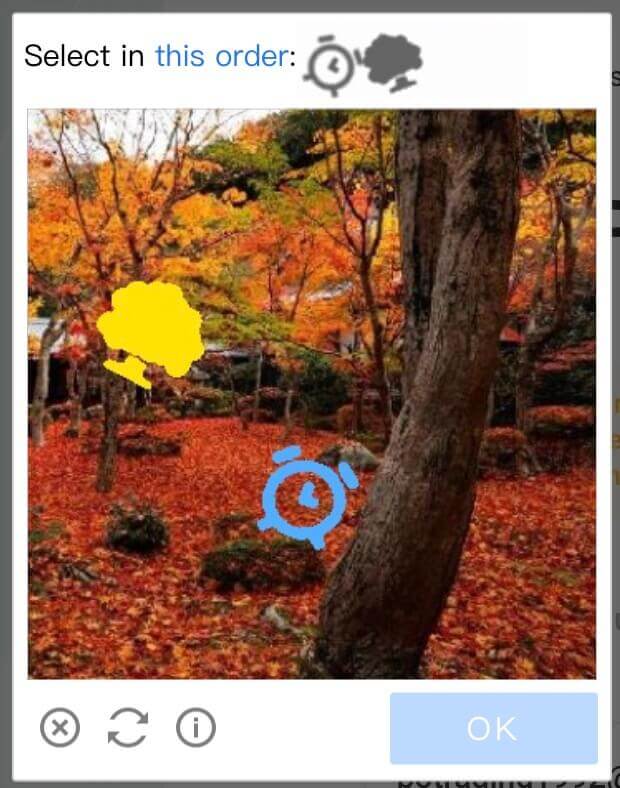
Céim 5. Seiceáil do bhosca isteach ríomhphoist le haghaidh teachtaireacht ó KuCoin. Cuir isteach an cód fíoraithe agus cliceáil "Deimhnigh".
Céim 6. Cuir isteach do phasfhocal nua an dara huair chun é a dhearbhú. Déan seiceáil faoi dhó lena chinntiú go bhfuil an dá iontráil ag teacht le chéile.
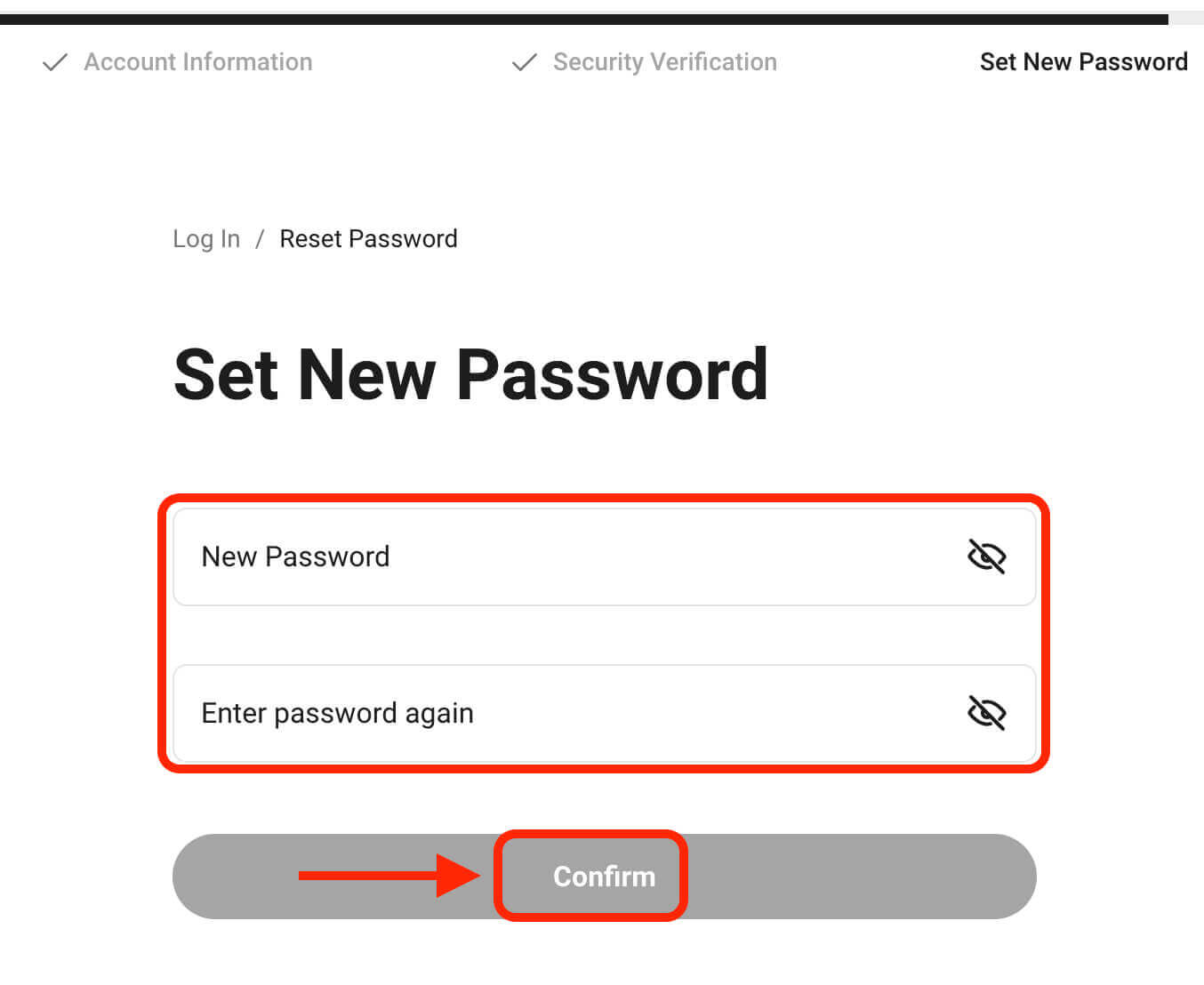
Céim 7. Is féidir leat logáil isteach i do chuntas anois le do phasfhocal nua agus taitneamh a bhaint as trádáil le KuCoin.


